2022-11-14 王智偉 測試部技術長
摘要
GoPro相機拍攝的影片可能會因為各種原因而丟失,比如意外刪除、格式化、非正常彈出裝置、遭受病毒攻擊等等。不管是哪種原因導致的檔案丟失,我們都需要找到有效方法將刪除的GoPro影片救援回來。因此,本文將教大家一種能夠安全快速地從SD卡中救援刪除或丟失的GoPro影片的方法,一起去學習一下吧。

GoPro, Inc是總部位於美國的科技公司,該公司專門研製及生產供極限運動使用的高清錄影器材運動相機,並開發移動應用程式及影片剪輯軟體。如今GoPro相機已被衝浪、滑雪、極限自行車及跳傘等極限運動團體廣泛運用,因而“GoPro”也幾乎成為「極限運動專用相機」的代名詞。
作為最常用的數位相機之一,它具有出色的防水,可穿戴和防震功能;並且它能夠捕獲高清晰度的影片和圖片。這就是為什麼大多數的專業攝影師都喜歡這台相機的原因。
GoPro相機通常使用的是mircoSD卡來保存拍攝的影片,因此當您不慎將儲存卡內的影片刪除時,可以藉助專業的檔案救援工具將刪除的內容找回。下面我們就來學習從SD卡中救援刪除的GoPro影片的方法吧。
若想要從SD卡中救援刪除的GoPro影片,您需要藉助專業的檔案救援工具去操作,在此推薦您使用Renee Undeleter軟體,功能全面,操作簡單,且支援Windows和Mac作業系統。
Renee Undeleter軟體是一款專門用於救援各種檔案的軟體,當您不慎誤刪了重要檔案,清空了資源回收筒,或者是格式化了磁碟/儲存裝置,都可以藉助該工具將丟失的檔案訊找回。該軟體涵蓋了四大功能模塊,即包含檔案恢復、格式化恢復、分區恢復和建立鏡像,因此,可以幫您全方位地解決作業系統使用過程中可能出現的許多檔案丟失問題,非常的方便。
專業檔案救援軟體 - Renee Undeleter

使用「Shift + Del」鍵永久刪除、清空的資源回收筒內的檔案資訊可通過Renee Undeleter找回。
隨身碟被要求格式化,可在進行格式化前使用Renee Undeleter進行掃描救援!
界面簡潔明了,非技術人員也可輕鬆使用軟體。
內建三種不同的掃描方案,可針對不同的檔案丟失原因進行掃描救援!
支援邊掃描邊預覽已掃描到的檔案資訊,確認檔案內容及質量後,可立即停止掃描進行救援!
適用於:Windows 10 / 8.1 / 8 / 7 / Vista / XP (32bit/64bit) & Mac OS 10.6 或以上
使用「Shift + Del」鍵永久刪除、清空的資源回收筒內的檔案資訊可通過Renee Undeleter找回。
隨身碟被要求格式化,可在進行格式化前使用Renee Undeleter進行掃描救援!
內建三種不同的掃描方案,可針對不同的檔案丟失原因進行掃描救援!
藉助Renee Undeleter軟體救援刪除的GoPro影片非常的簡單,具體操作步驟如下:
步驟1:將SD儲存卡通過讀卡機連接至電腦,下載安裝並執行Renee Undeleter軟體,在主界面里選擇[檔案恢復]選項。
注意:請勿安裝在需要救援檔案的磁碟中,以免造成檔案覆蓋。如果[檔案恢復]未找到需要的檔案,還可嘗試使用[格式化恢復]和[分區恢復]進行更全面的掃描。

檔案救援功能介紹:
檔案恢復:快速找回因誤刪或清空資源回收筒而丟失的檔案。
格式化恢復:可快速救援因分割槽無法訪問或被格式化而丟失的檔案。
分區恢復:可分析並獲取分割槽信息,並完全掃描整個分割槽。
建立鏡像:可為分割槽建立鏡像,以備份當前分割槽狀態,之後可從映像中救援檔案。
檔案恢復:快速找回因誤刪或清空資源回收筒而丟失的檔案。
格式化恢復:可快速救援因分割槽無法訪問或被格式化而丟失的檔案。
分區恢復:可分析並獲取分割槽信息,並完全掃描整個分割槽。
建立鏡像:可為分割槽建立鏡像,以備份當前分割槽狀態,之後可從映像中救援檔案。
步驟2:接下來選擇要掃描的分割槽,即GoPro影片原來保存的位址。之後點選[下一步]。
![選擇丟失檔案所在的分割槽,然後點選[下一步]](https://net.reneelab.com/wp-content/uploads/sites/7/2021/06/Undeleter-wenjianhuifu-fenqu.jpg)
步驟3:選擇[快速掃描]選項,點選[下一步]按鈕。需要注意的是,「檔案恢復-快速掃描」只是掃描所選磁碟的剩餘空間中前30GB。若掃描後沒有找到想要的檔案,可以使用「檔案恢復-深度掃描」再次嘗試對分割槽剩餘空間進行全面掃描,不過花的時間會更多。

之後在進階設定中可選擇[自訂設定]中的檔案類型,如[影片檔案]。若不確定自己想要救援的檔案類型,可選擇[預設設定]。
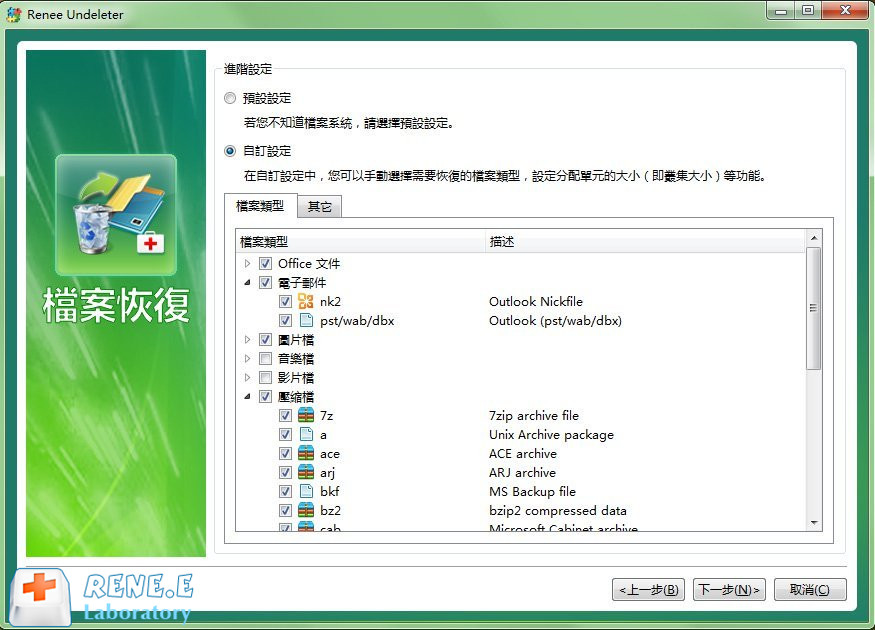
步驟4:掃描之後,可以輕按兩下檔案進行預覽,然後勾選想要救援的GoPro影片,點選[恢復]按鈕將丟失的GoPro影片檔案救援到其他磁碟中。
![點選[恢復]按鈕](https://net.reneelab.com/wp-content/uploads/sites/7/2022/11/Undeleter-wenjianhuifu.png)
刪除或丟失的GoPro影片找回之後,若需要修復SD卡,可參考下面的內容。
修復損壞的SD卡方法很多,下面就教大家幾種最簡單有效的方法吧。
Windows内建的磁碟檢查功能可以對故障的SD卡進行初步的排查並修復,下面是詳細的操作方法。
步驟1:打開「我的電腦/本機」,右鍵點選需要修復的SD卡並選擇[內容]。在內容視窗中切換至[工具]選項,併點選[檢查]按鈕。
![在內容視窗中切換至[工具]選項,併點選[檢查]按鈕](https://net.reneelab.com/wp-content/uploads/sites/7/2021/11/windows-G-shuxing-.png)
步驟2:接下來,在錯誤檢查界面里選擇[掃描磁碟機]選項,之後等待故障修復完成即可。
![選擇[掃描磁碟機]選項](https://net.reneelab.com/wp-content/uploads/sites/7/2021/07/cuowujiancha.png)
對SD卡進行格式化的操作,可以修復SD卡出現的多種故障,使SD卡重新正常工作,但建議提前做好檔案備份。 格式化SD卡的詳細操作步驟如下:
步驟1:將SD卡通過讀卡機連接至電腦,之後同時按下鍵盤的[Windows+X]鍵。然後在彈出的列表中,選擇[磁碟管理]選項。
![選擇[磁碟管理]選項](https://net.reneelab.com/wp-content/uploads/sites/7/2021/07/cipanguanli.jpg)
步驟2:接下來,找到需要格式化操作的SD卡,滑鼠右鍵點選它並選擇[格式化]選項。
![選擇[格式化]](https://net.reneelab.com/wp-content/uploads/sites/7/2020/10/cipanguanli-geshihua2.jpg)
步驟3:選擇需要的檔案系統:FAT32(適用於2-32GB的SD卡)或exFAT(適用於大於32GB的SD卡),勾選[執行快速格式化],點選[確定]然後按照指示完成格式化的過程。待格式化操作完成之後,即可修復SD卡故障。
![勾選[執行快速格式化]](https://net.reneelab.com/wp-content/uploads/sites/7/2022/11/geshihua-FAT32.png)
造成SD卡內檔案丟失的原因有很多,為了避免發生不必要的損失,建議大家在日常使用的過程中注意以下幾點。
1、在裝置已關閉情況下安裝或取出SD卡
如果需要在一些數位裝置中安裝或取出SD卡,一定要在數位裝置已經關閉的情況下進行操作,特別是取出SD卡時,因為裝置仍然在訪問SD卡里的檔案時突然取出SD卡容易導致檔案損壞或丟失。
2、避免將SD卡置於高溫、潮濕等惡劣環境下使用
SD卡是一種基於半導體快閃記憶器,屬於電子產品,所以對於高溫、油污、浸水等環境要盡量遠離。如果長時間在這種環境下使用裝有SD卡的裝置,SD卡就會容易出現損壞和檔案丟失。




